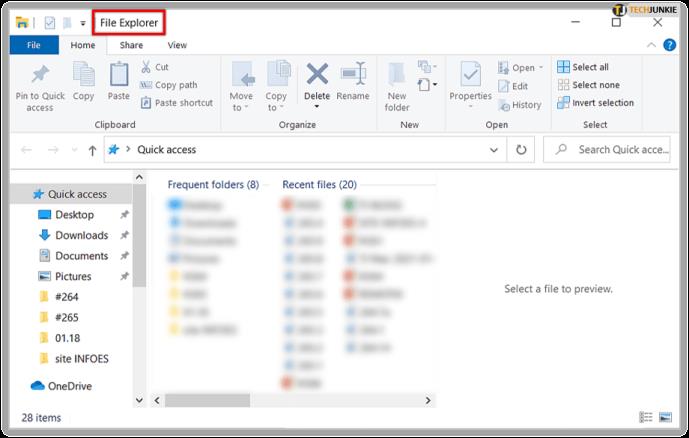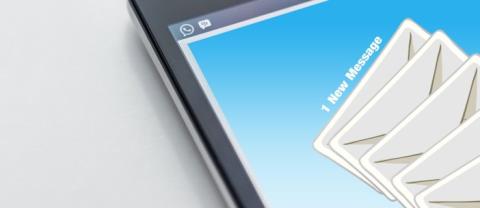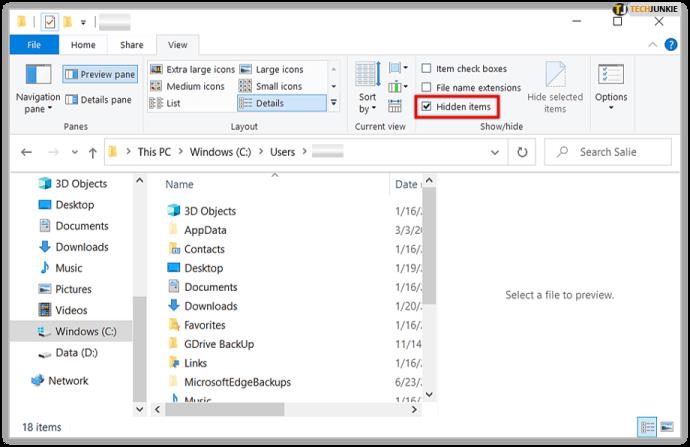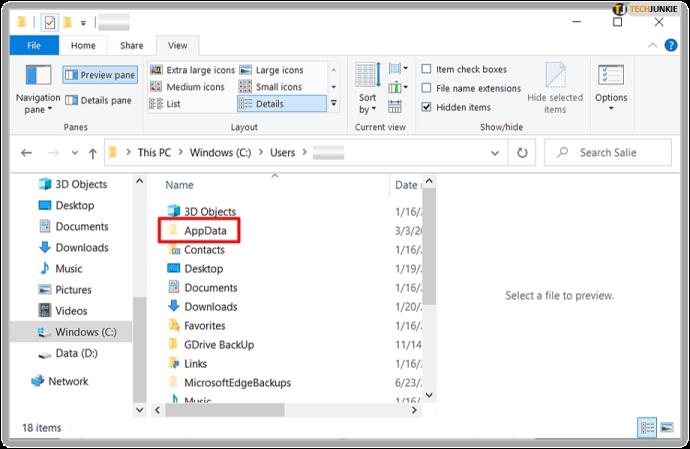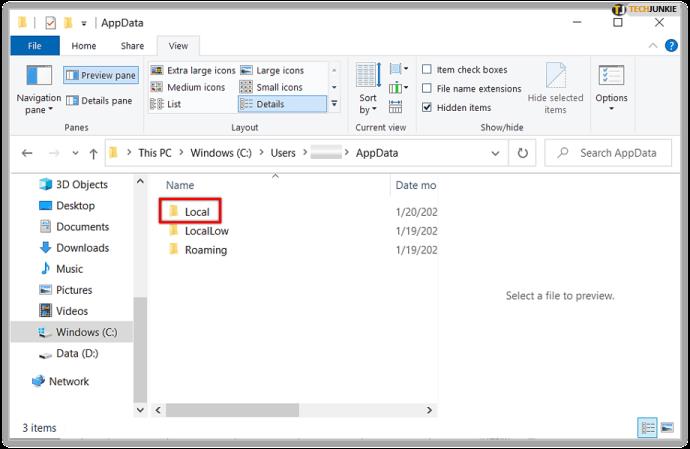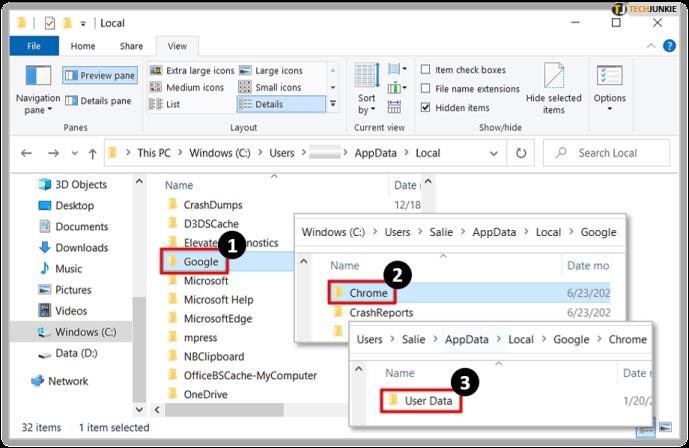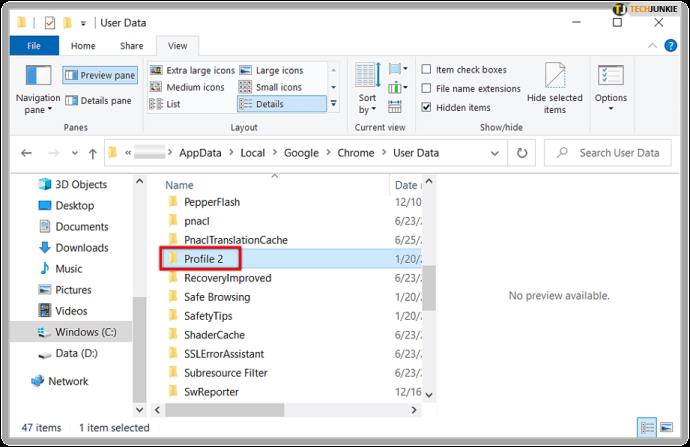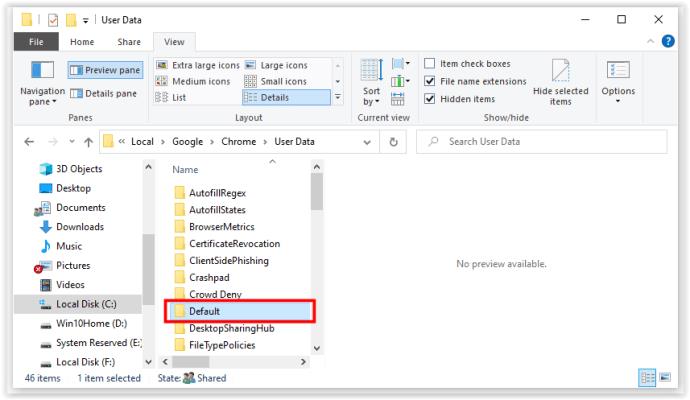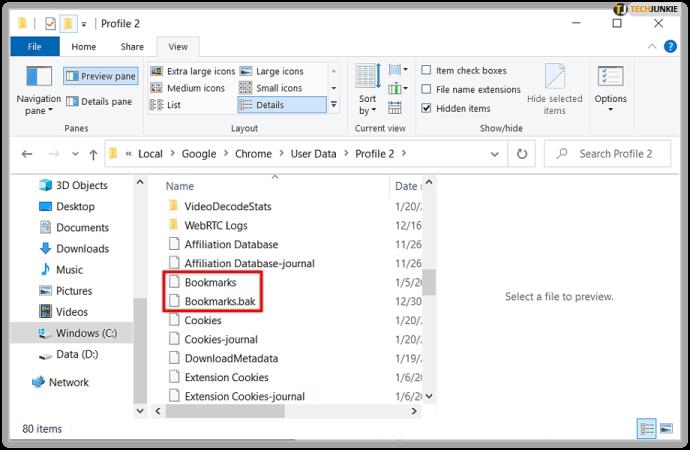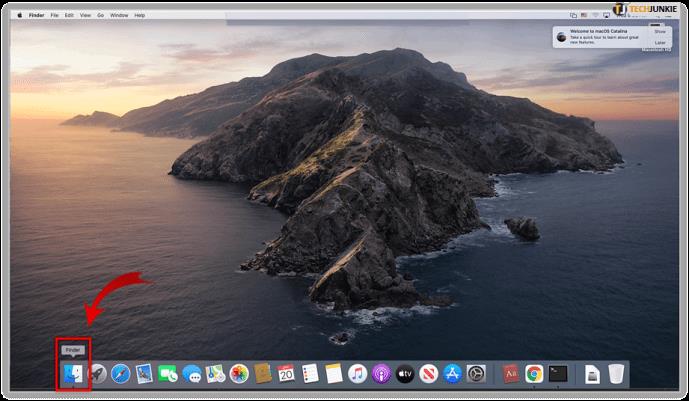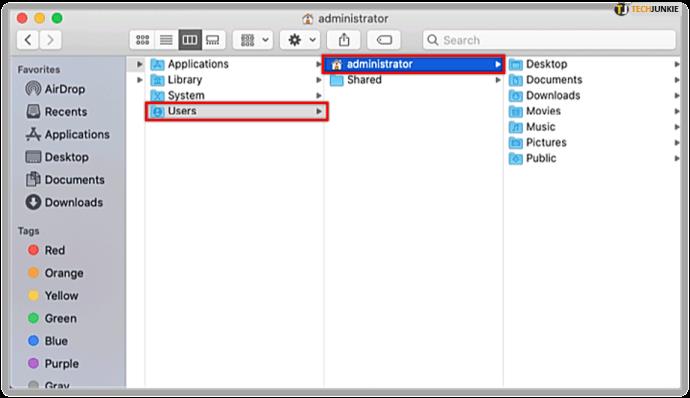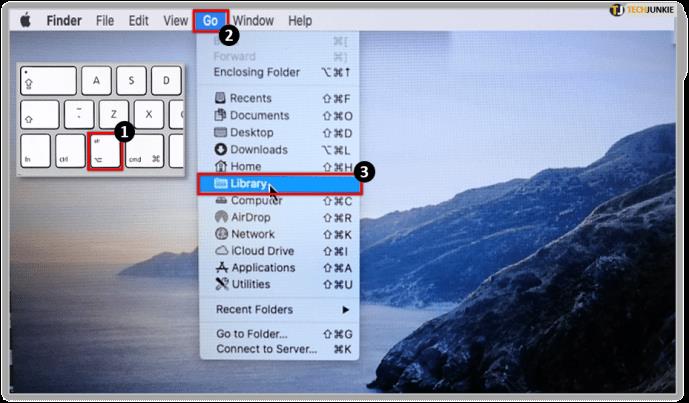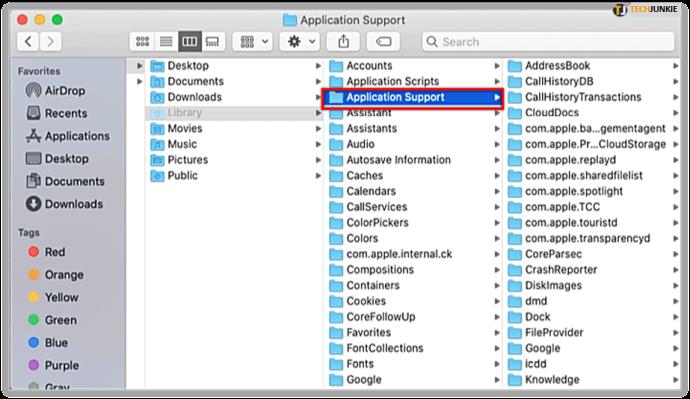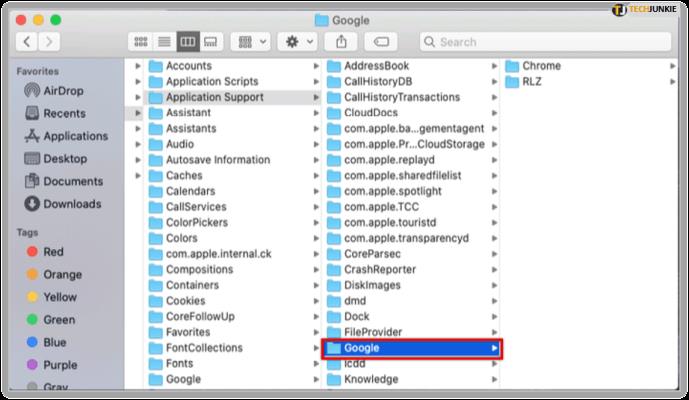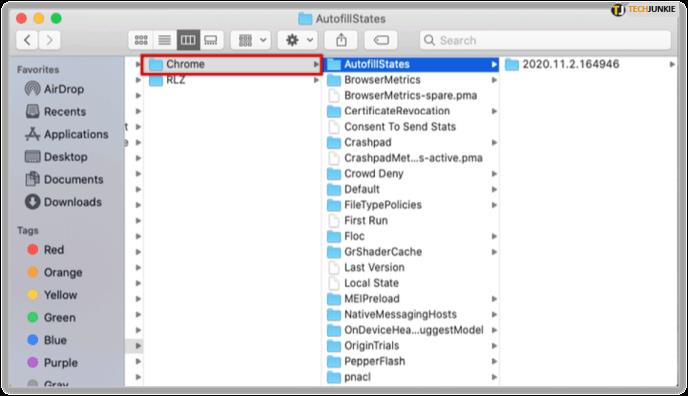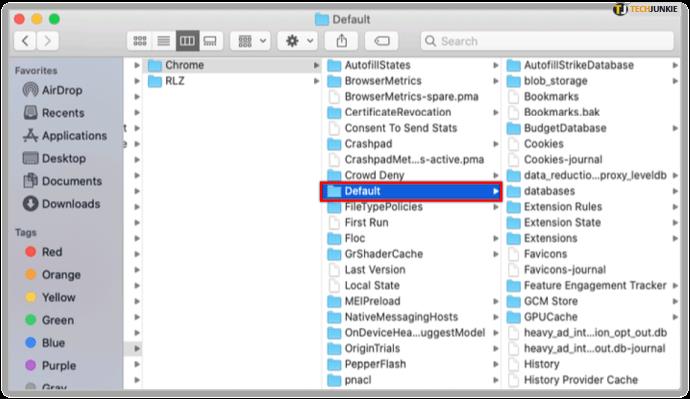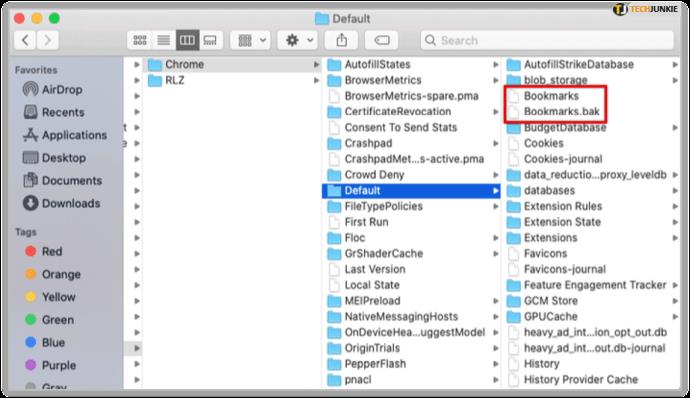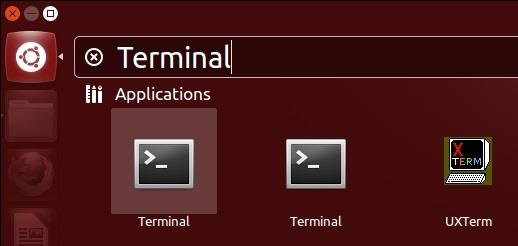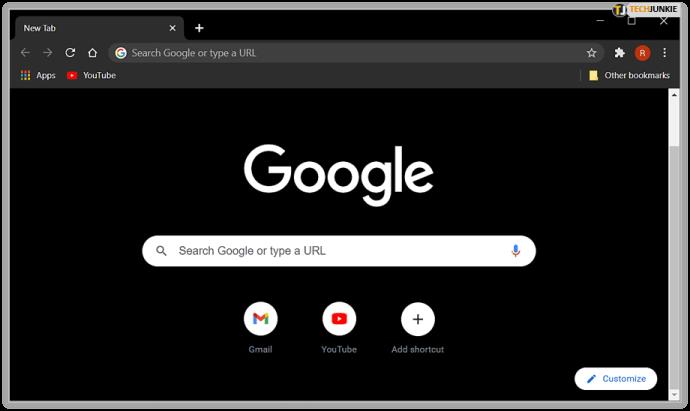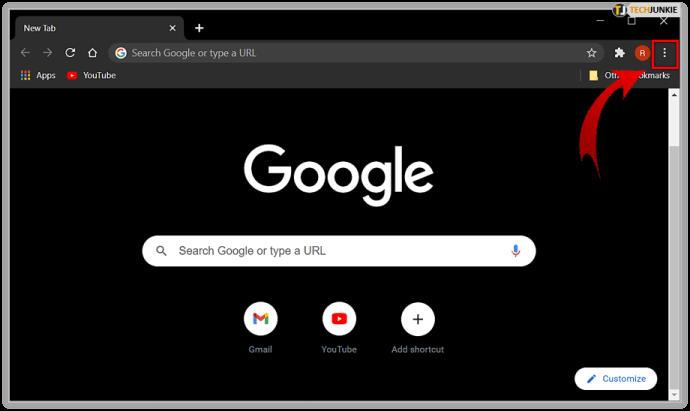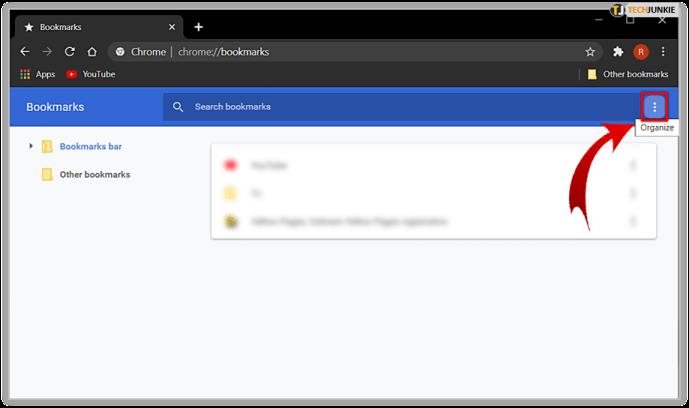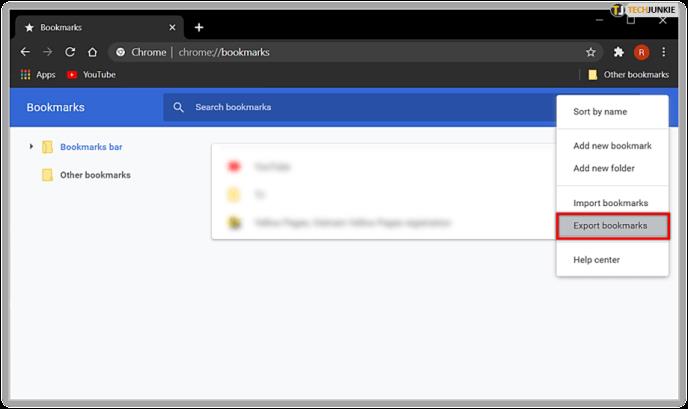Google Chrome-bladwijzers zijn eenvoudig te sorteren en te openen vanuit de browser. Het kost maar een paar klikken om bladwijzers toe te voegen, te verwijderen en de naam ervan te wijzigen. Wanneer u echter bladwijzers naar een nieuwe browser moet migreren, moet u mogelijk uw bladwijzerbestand zoeken om ze handmatig over te dragen, tenzij u de exportfunctie gebruikt om een nieuw bestand te maken.

Chrome slaat alle bladwijzers bij elkaar op. Als u het bladwijzerbestand niet kunt vinden, moet u de verkeerde map hebben geopend of zich in het verkeerde gebruikerspad bevinden. Het bevindt zich altijd in dezelfde map op elk systeem. De map kan zich echter op een andere locatie bevinden op basis van het gebruikte besturingssysteem, zoals Windows 10, macOS of een Linux-variant.
Dit artikel biedt verschillende methoden om toegang te krijgen tot uw Google Chrome-bladwijzers om er een back-up van te maken of ze in een andere browser te importeren.
Hoe Google Chrome-bladwijzers op Windows te vinden
Om het bladwijzerbestand in Windows te bereiken, moet u uw AppData-map openen. Volg deze stappen om de map te vinden:
- Open Verkenner.
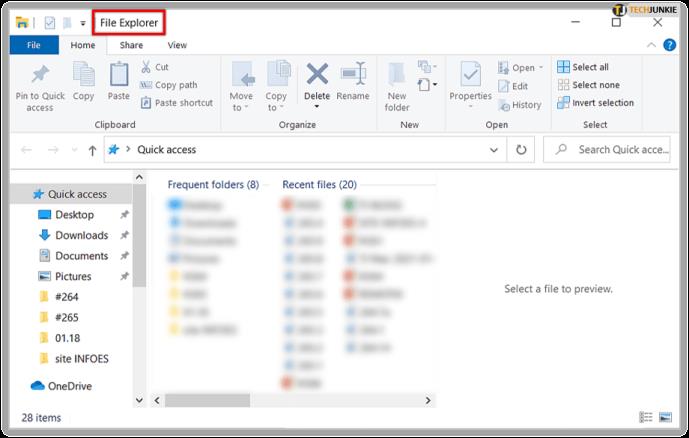
- Ga naar C:/Users/[YourUserNameHere] en selecteer de map AppData . Als dit lukt, gaat u verder met stap 6. Als u de AppData-
map
niet ziet , is deze verborgen. Om toegang te krijgen, moet u uw instellingen wijzigen om verborgen mappen weer te geven.
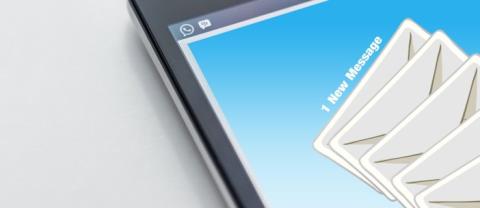
- Selecteer het tabblad Weergave in het menu om verborgen mappen weer te geven.

- Vink in de sectie Weergeven/verbergen de optie Verborgen items aan.
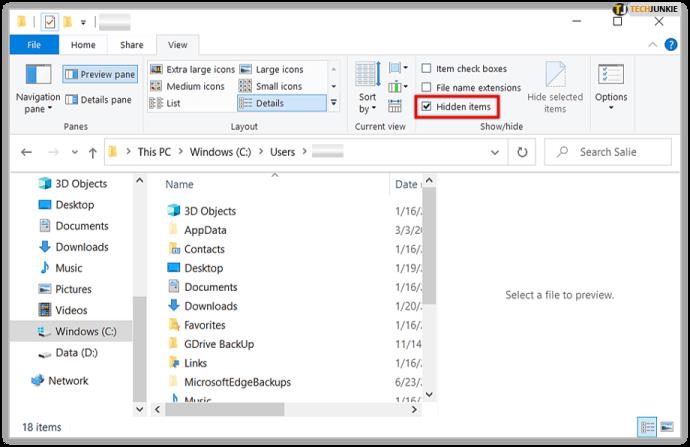
- Probeer opnieuw om C:/Users/[YourUserNameHere] te openen en selecteer de map AppData . Het zou nu zichtbaar moeten zijn.
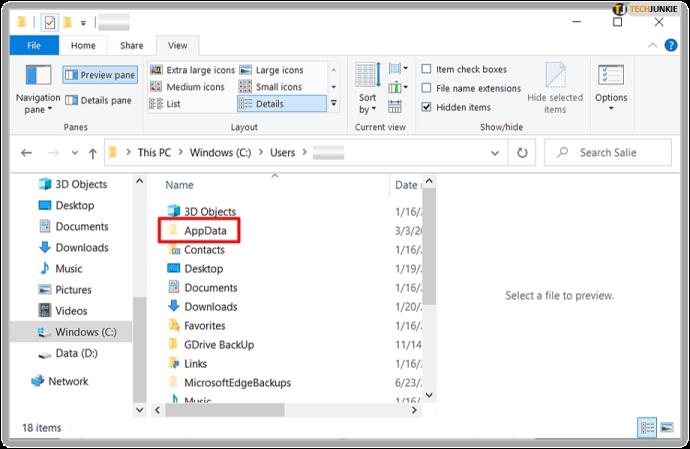
- Klik op de lokale map.
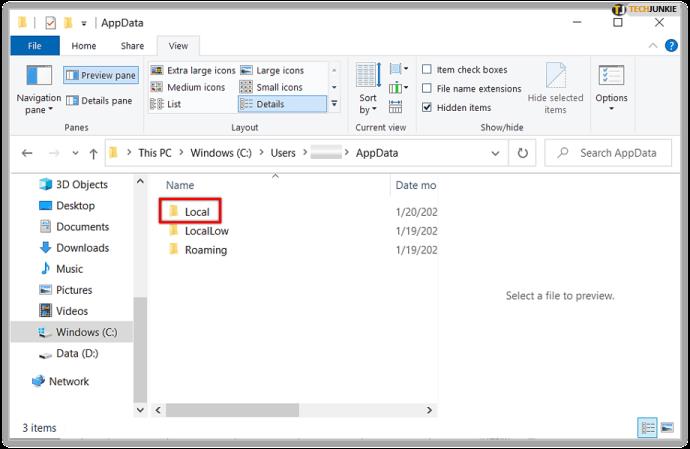
- Ga naar Google > Chrome > Gebruikersgegevens.
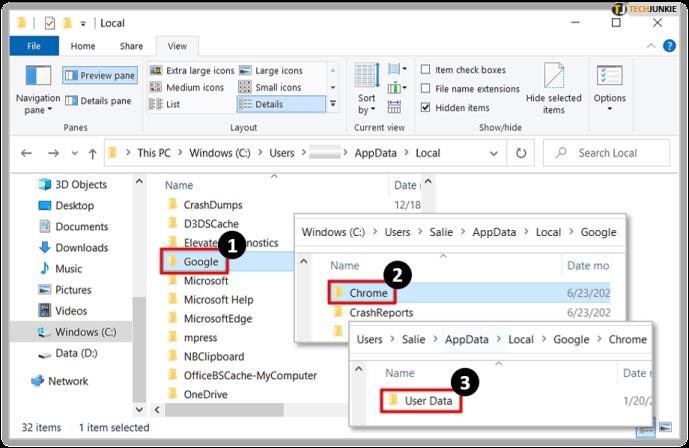
- Selecteer de map Profiel 2 , indien vermeld, en ga verder met stap 10. Zo niet, ga dan verder met stap 9.
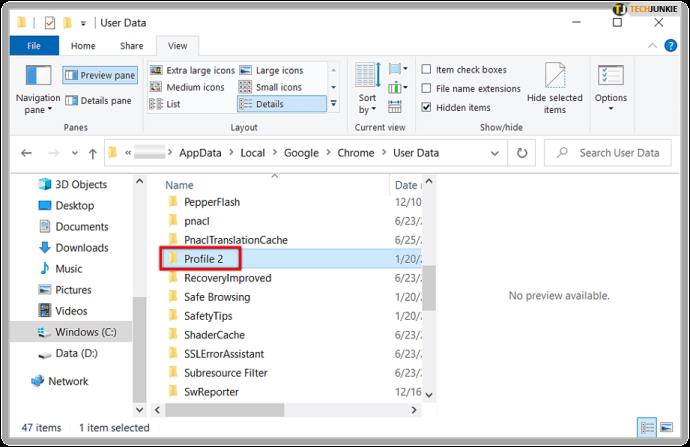
- Als de map Profiel 2 niet bestaat, selecteert u Standaard of Profiel 1 , afhankelijk van het aantal profielen in uw Chrome-browser.
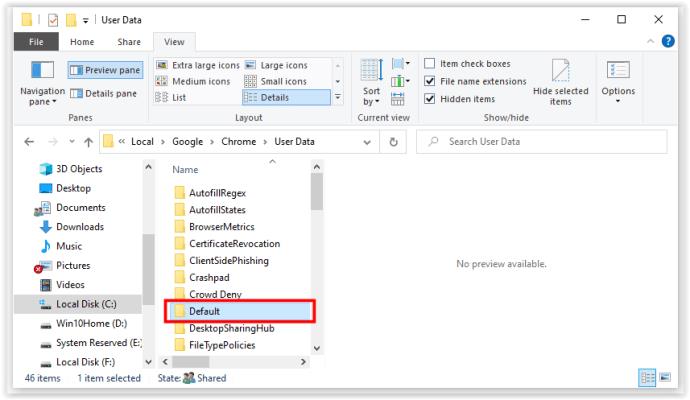
- Scroll naar beneden en je zult het Bladwijzers- bestand vinden. U kunt het bladwijzerbestand in de map "soort van" bekijken met Notepad ++ om te controleren of het de juiste is. Zo niet, zoek dan naar een andere profielmap.
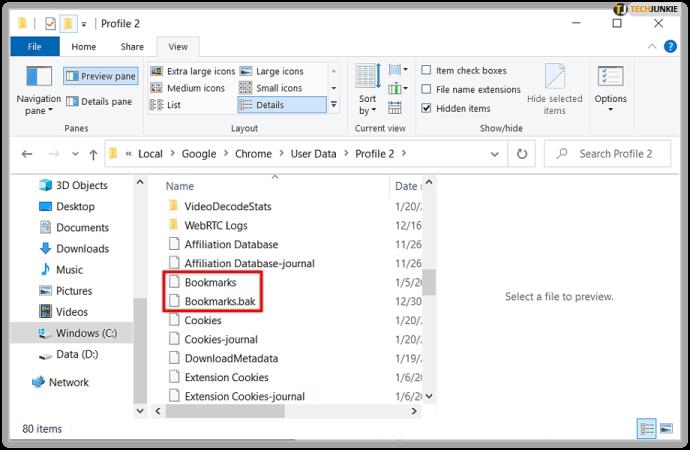
Nu kunt u uw Chrome-bladwijzers naar eigen goeddunken verplaatsen, kopiëren of verwijderen.
Waar worden Google Chrome-bladwijzers opgeslagen in macOS?
Google Chrome slaat zijn bladwijzers op in de map "Application Support" in macOS. U kunt deze map vinden met behulp van Terminal. U moet uw bestandsbrowser zo instellen dat verborgen mappen in macOS worden weergegeven .
Typ opdrachtregel: /Users//Library/Application Support/Google/Chrome/Default . Druk op Enter en Finder krijgt toegang tot de map met uw bladwijzers.
Als de map verborgen is, kunt u er nog steeds toegang toe krijgen met Finder. Dit is wat u moet doen:
- Zoeker openen .
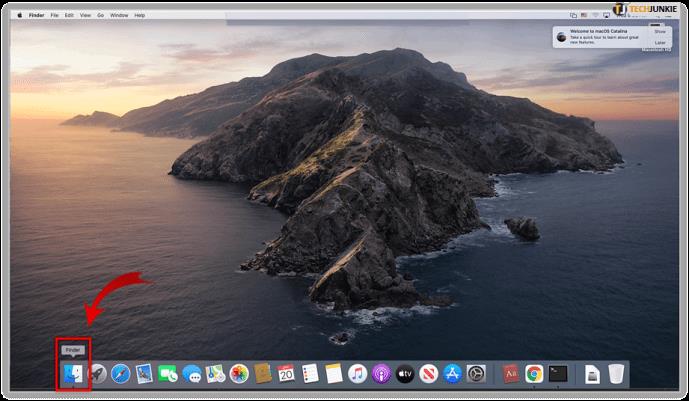
- Navigeer naar Gebruikers//.
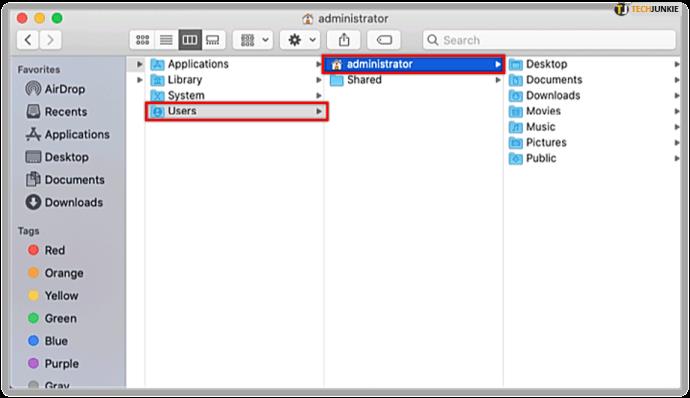
- Als u geen bibliotheekmap ziet , drukt u op de knoppen Command + Shift + Punt om verborgen mappen uit te schakelen. Als u de bibliotheekbestanden rechtstreeks wilt openen , houdt u de Alt- toets ingedrukt voordat u het menu Ga selecteert .
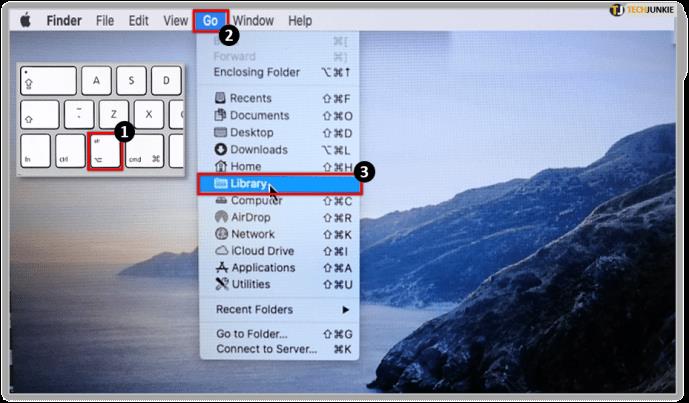
- Ga naar Bibliotheek > Toepassingsondersteuning.
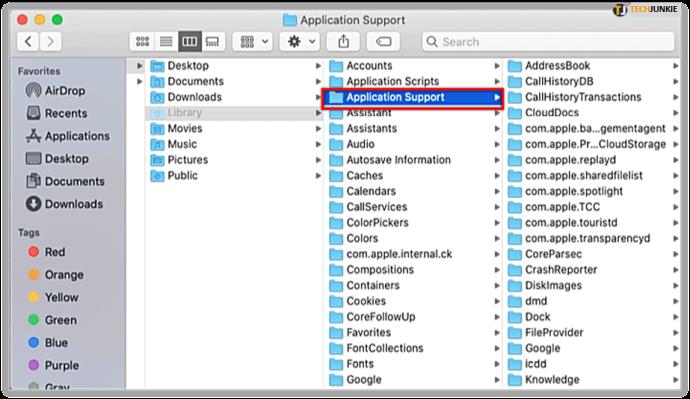
- Zoek en klik op Google.
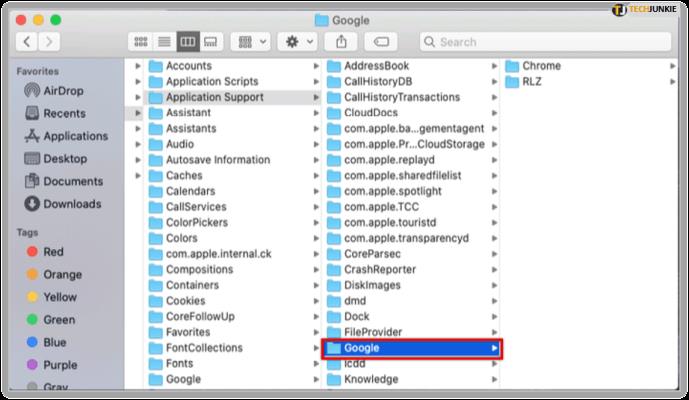
- Klik nu op Chrome.
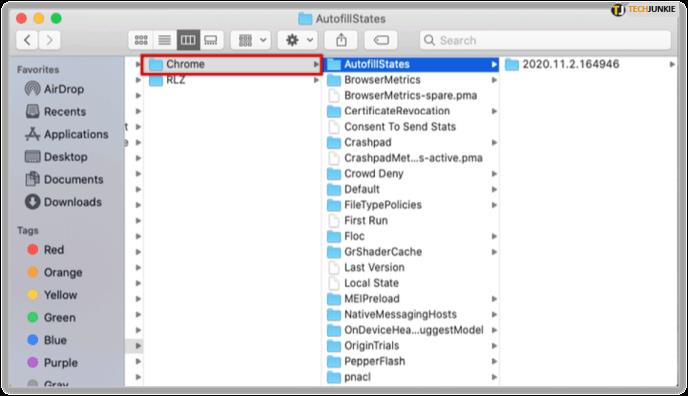
- Open de map Standaard .
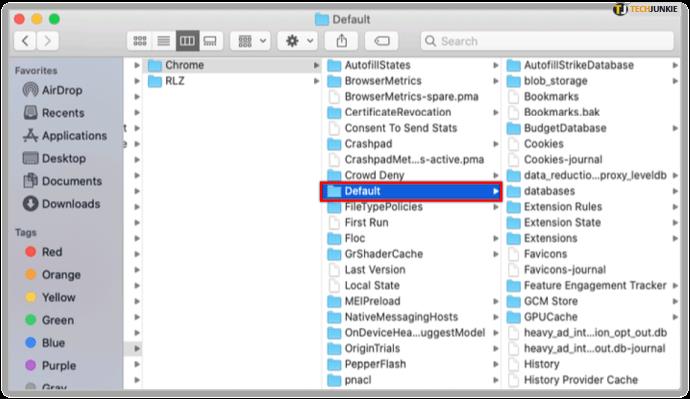
- U zou nu een Bookmarks- bestand moeten zien met al uw Chrome-bladwijzers en een Bookmarks.bak- bestand dat als back-up dient.
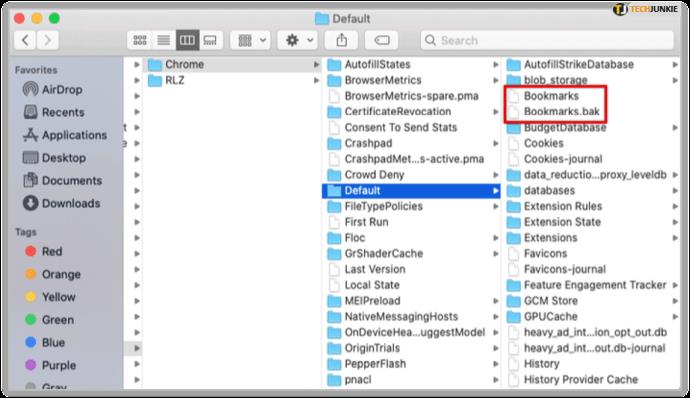
Waar worden Google Chrome-bladwijzers opgeslagen in Linux?
Als u Linux gebruikt, kunt u op twee manieren toegang krijgen tot de bestanden.
Optie 1: gebruik de Terminal in Linux
- Druk op Ctrl+Alt+T om Terminal te openen .
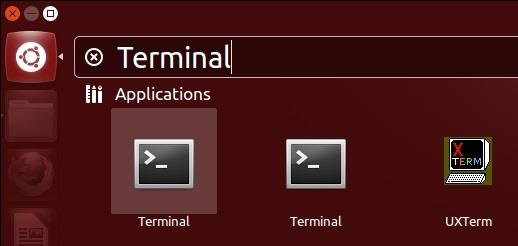
- Typ dit pad in het Terminal-venster:
/home//.config/google-chrome/Default/
Of, afhankelijk van de versie van Chrome die u gebruikt, heeft u mogelijk dit pad nodig:
/home//.config/chromium/Default/
- Druk op Enter en u krijgt toegang tot de map met uw bladwijzerbestand.
Als u geen toegang heeft tot het bestandspad/de map, moet u klikken op Verborgen bestanden weergeven in het menu van de bestandsbrowser.
Optie 2: gebruik rechtstreeks een bestandsbrowser
Afhankelijk van je Linux-smaak, heb je verschillende bestandsbrowsers tot je beschikking, zoals Nautilus (standaard in Ubuntu), Dolphin (populair onder verschillende Linux-systemen), Thumar, Konqueror, Krusader, enz.
- Open de bestandsbrowser van uw keuze. De standaardinstelling is misschien wel de beste optie op basis van vooraf vastgestelde privileges.
- Open Home > [uw gebruikersnaam] > .config > google-chrome > Standaard. Wijzig google-chrome in chromium in uw navigatiepad als u in plaats daarvan een Chromium-browserversie gebruikt.
- De bestanden Bookmarks en Bookmarks.bak zouden in de map Standaard moeten verschijnen .
Exporteer Chrome-bladwijzers als een HTML-bestand
Als u niet door verborgen bestanden en systeembestanden wilt navigeren, kunt u nog steeds bij uw Google Chrome-bladwijzers komen door ze als HTML-bestand te exporteren.
Om uw Chrome-bladwijzers te exporteren, moet u het volgende doen:
- Google Chrome openen .
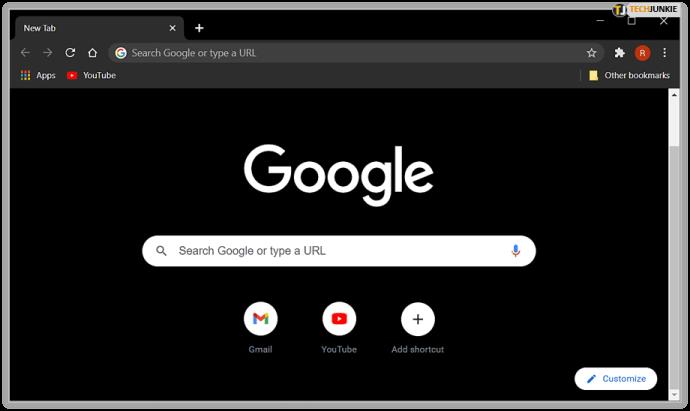
- Klik op de drie verticale stippen in de rechterbovenhoek van het Chrome-venster.
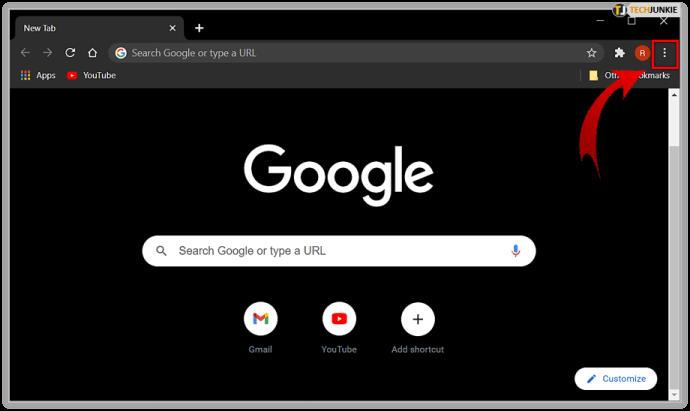
- Plaats de muisaanwijzer op de optie Bladwijzers .

- Klik op Bladwijzerbeheer.

- Klik op het pictogram Organiseren (de drie verticale witte stippen).
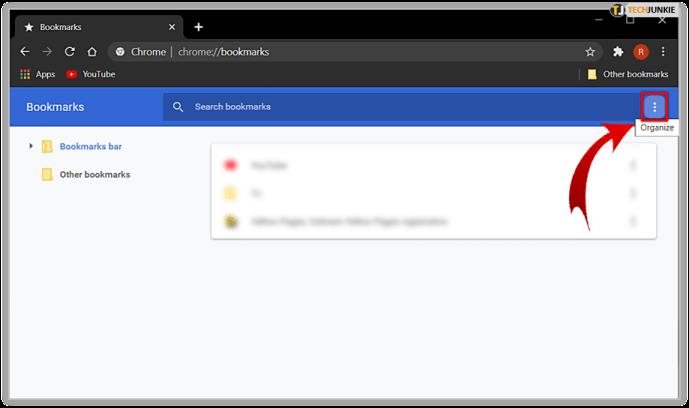
- Klik op Bladwijzers exporteren. Nu kunt u een bestemmingsmap voor uw bestand kiezen.
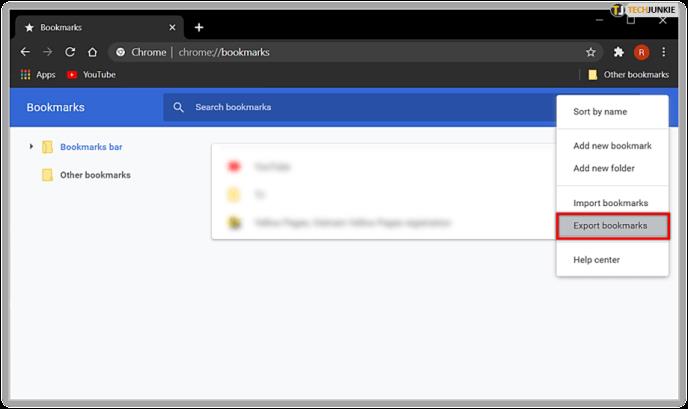
Het importeren van dit bestand naar een andere browser is eenvoudig.
- Volg stappen 1-5 en klik in plaats van Exporteren op Importeren.
- Selecteer vervolgens de bestemming van het bestand en klik op Openen. Deze actie voegt alle opgeslagen bladwijzers toe aan de bestaande.
Kunt u het Chrome-bladwijzerbestand niet vinden of exporteren?
Als u om wat voor reden dan ook uw bladwijzerbestand niet kunt vinden in de genoemde mappen of als u problemen ondervindt bij het exporteren van een HMTL-bestand, kunt u een vraag stellen op Google Support .
Soms is het probleem een storing in uw Google Chrome-profiel of de huidige status van het besturingssysteem, of is er een ander type storing. Als dat het geval is, probeer dan de pc opnieuw op te starten en opnieuw te proberen, of neem contact op met iemand van het klantenteam, die het overneemt en u naar een oplossing leidt.
Tot slot, hoewel u misschien enkele instellingen moet wijzigen om verborgen mappen te bekijken, kunt u uw bladwijzerbestand gemakkelijk vinden op de meeste apparaten en besturingssystemen. Als het exporteren van uw bladwijzers niet genoeg is, weet u nu waar het bestand wordt opgeslagen, zodat u indien nodig een kopie kunt maken.